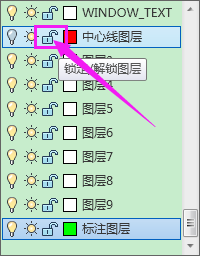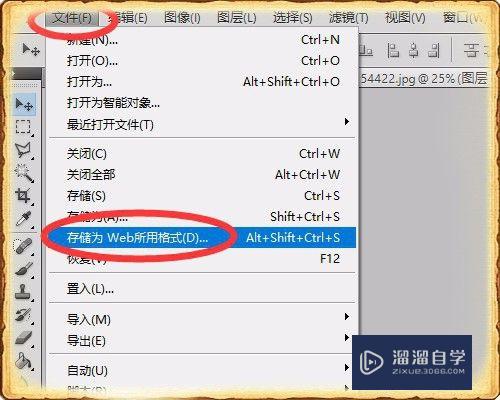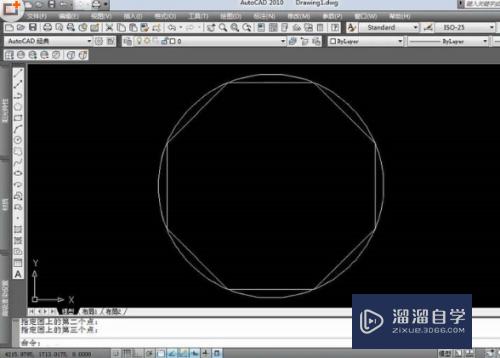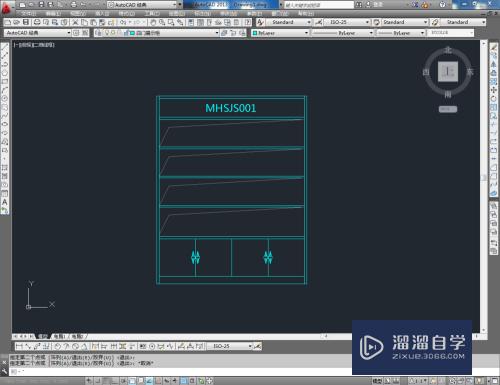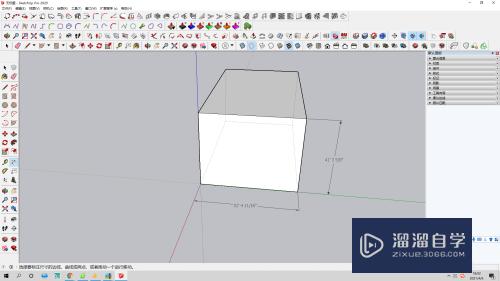CAD怎样直接打断实体对象(cad怎样直接打断实体对象)优质
借助CAD进行三维建模的过程中。很多模型需要一点点的编辑。这个时候我们需要进行实体对象的打断。才能够接着建模。但是CAD怎样直接打断实体对象?大家可以看看下面的教程。
对于“CAD”还有不懂的地方。点击这里了解更多关于“CAD”课程>>
工具/软件
硬件型号:小米 RedmiBookPro 14
系统版本:Windows7
所需软件:CAD编辑器
方法/步骤
第1步
对CAD实体对象的打断及分解操作。我们首先需要通过百度搜索下载相关CAd编辑器。
第2步
下载并安装CAD编辑器后。通过点击“新建”按钮以创建一个新的CAd文档画面。如图所示:
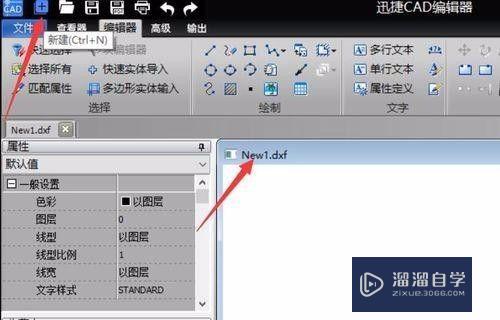
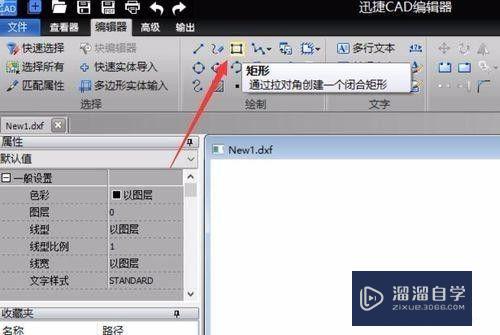
第3步
为了实现对CAd实体的打断操作。我们首先切换到“编辑器”选项卡。利用“矩形”工具绘制如图所示的矩形。
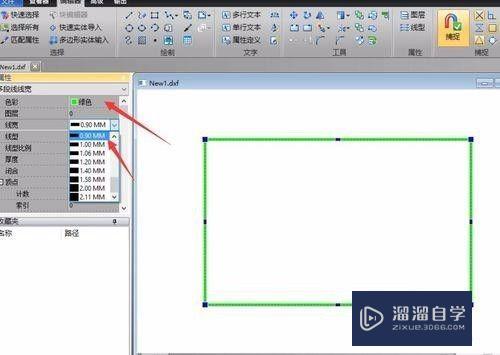
第4步
接下来就是关键的步骤。点击“绘图”列表中的“打断”工具。并在想要打断的两个不同位置进行选择。
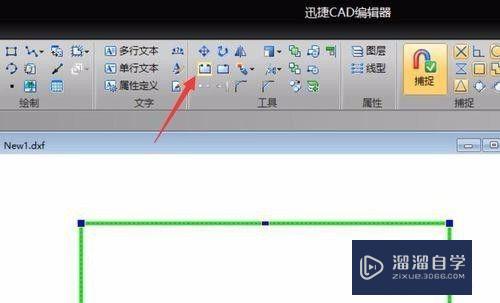
第5步
如图所示。当两个需要打断的点被确定后。对应的线段将被打断。此时效果如图所示。这表明对应的实体被打断。
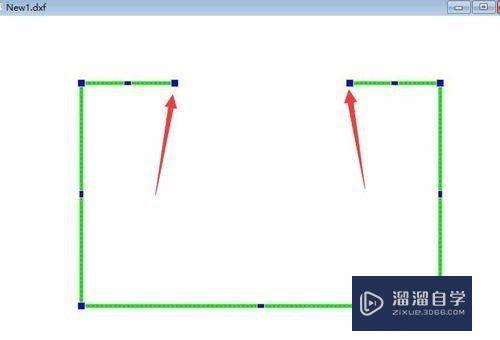
第6步
为了更近一步确定实体对象的打断操作。我们可以在经打断的实体对象上完成其它相关图形的绘制操作。如图所示:
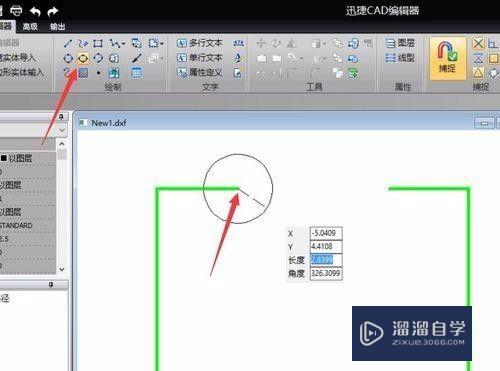
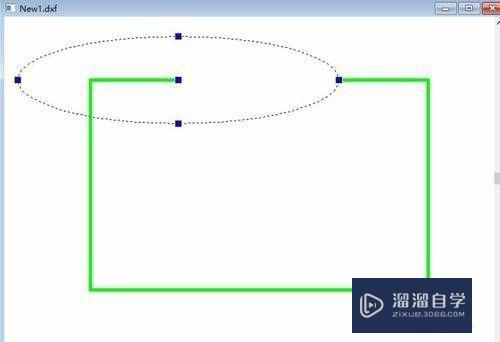
以上关于“CAD怎样直接打断实体对象(cad怎样直接打断实体对象)”的内容小渲今天就介绍到这里。希望这篇文章能够帮助到小伙伴们解决问题。如果觉得教程不详细的话。可以在本站搜索相关的教程学习哦!
更多精选教程文章推荐
以上是由资深渲染大师 小渲 整理编辑的,如果觉得对你有帮助,可以收藏或分享给身边的人
本文标题:CAD怎样直接打断实体对象(cad怎样直接打断实体对象)
本文地址:http://www.hszkedu.com/69478.html ,转载请注明来源:云渲染教程网
友情提示:本站内容均为网友发布,并不代表本站立场,如果本站的信息无意侵犯了您的版权,请联系我们及时处理,分享目的仅供大家学习与参考,不代表云渲染农场的立场!
本文地址:http://www.hszkedu.com/69478.html ,转载请注明来源:云渲染教程网
友情提示:本站内容均为网友发布,并不代表本站立场,如果本站的信息无意侵犯了您的版权,请联系我们及时处理,分享目的仅供大家学习与参考,不代表云渲染农场的立场!